چگونه روی ویندوز 11 گوگل بارد (جمینای) نصب کنیم؟+ویدیو
- 11 تیر 1404
- 0
- زمان مطالعه : 3 دقیقه 35 ثانیه
گوگل بارد (جمینای) چیست؟
Bard مانند هوش مصنوعی بینگ و ChatGPT یک ربات محاورهای است که از زبان معمولی برای پاسخ دادن به سوالات پیچیده و مکالمات انسانی استفاده میکند.
این شرکت در تلاش است تا ربات چت را مستقیماً در مرورگر کروم ادغام کند، اما این فناوری (بات چت) هنوز یک برنامه اختصاصی برای دسکتاپ ندارد. بنابراین میتوانید بارد را به عنوان یک برنامه (PWA) در مرورگر اج و گوگل کروم نصب نمایید.
گوگل پس از مدتی اعلام کرد گوگل بارد به Gemini تغییر نام داد.
PWA چیست؟
PWA یا Progressive web app به فناوری اشاره دارد که به شما امکان میدهد یک وب سایت را به عنوان یک برنامه معمولی بر روی کامپیوتر نصب نمایید. برخی از مزایای این روش عبارتند از:
- قابلیت کار آفلاین
- نصب آسان
- به روزرسانی خودکار
- دریافت اعلان ها
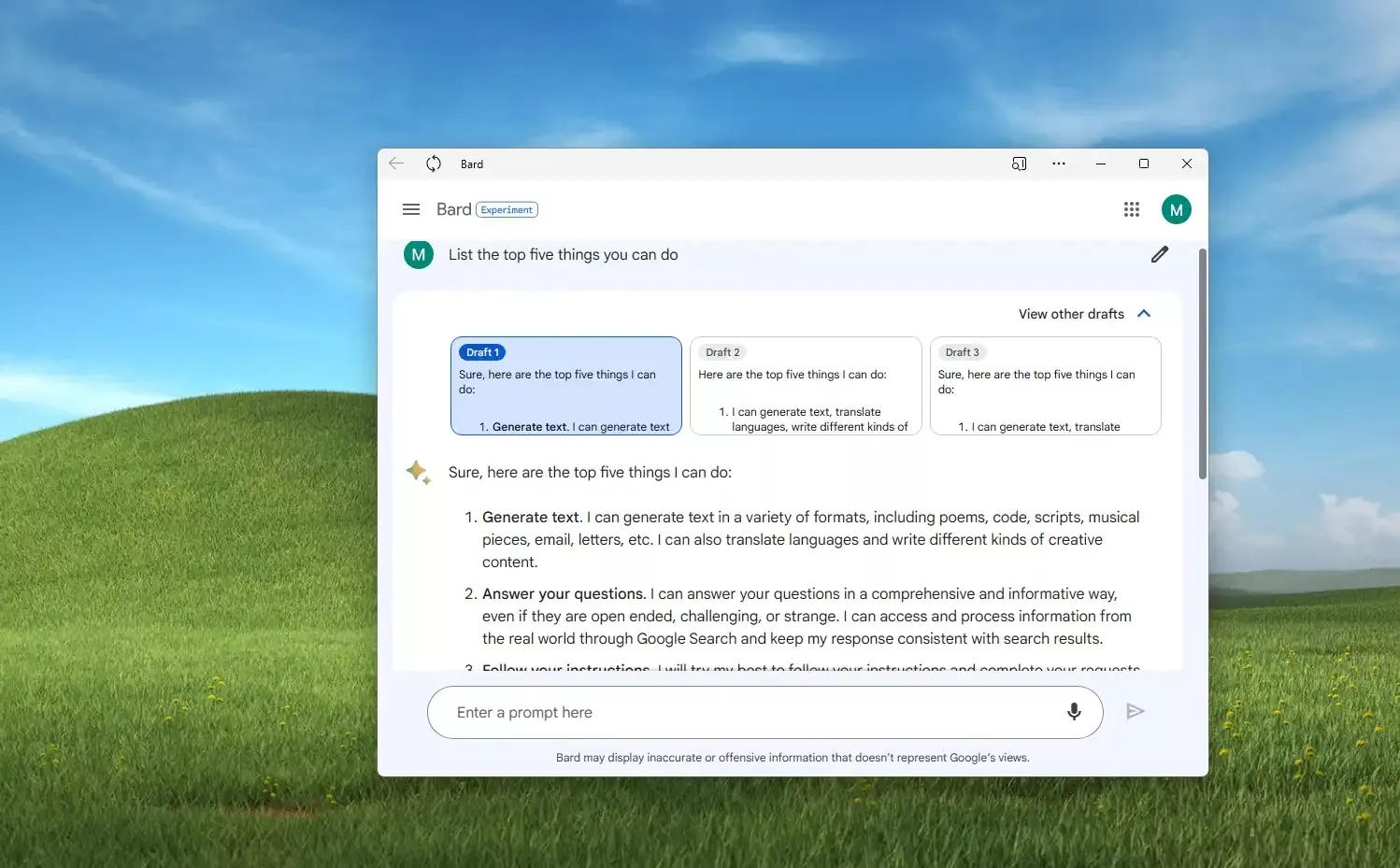
در این راهنما، به نحوه نصب و حذف گوگل بارد (جمینای) به عنوان PWA در ویندوز 11 خواهیم
پرداخت:
نصب گوگل بارد از طریق کروم بر روی ویندوز 11
برای نصب گوگل بارد (جمینای) از گوگل کروم بر روی ویندوز 11، مراحل زیر را دنبال نمایید.
1- Google Chrome را باز نمایید.
2- Bard را تحت وب باز نمایید.
3- بر روی Customize and Control کلیک نمایید.
4- منوی More tools را انتخاب کرده و گزینه Create shortcut را انتخاب نمایید.
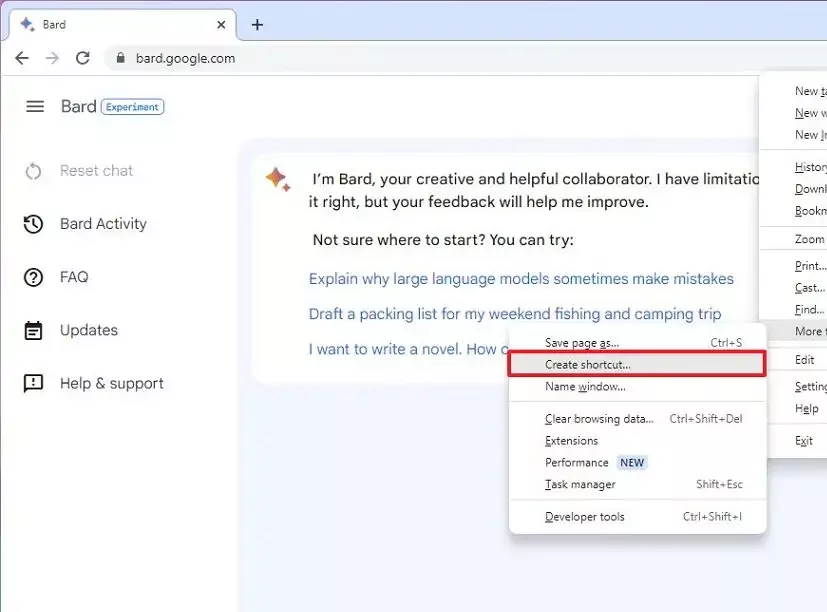
5- گزینه Open as a window را انتخاب نمایید.
6- بر روی دکمه Create کلیک نمایید.
پس از تکمیل مراحل، گوگل کروم نسخه وب بارد (PWA) را روی ویندوز 11 نصب میکند. مانند مرورگر اج، این برنامه از منوی Start در دسترس خواهد بود.
جهت دریافت هرگونه مشاوره در خصوص تعمیرات موبایل
و لپ تاپ خود فرم ذیل را تکمیل نمایید. همکاران ما به زودی با شما تماس خواهند
گرفت.
بخوانید: Gemini رونمایی شد!
حذف گوگل بارد (جمینای) از گوگل کروم
برای حذف Google Bard از روی ویندوز، مراحل زیر را اجرا نمایید.
1- Google Chrome را باز نمایید.
2- صفحه تنظیمات را باز نمایید.
chrome://apps
3- بر روی Google Bard کلیک راست کرده و گزینه Remove from Chrome را انتخاب نمایید.
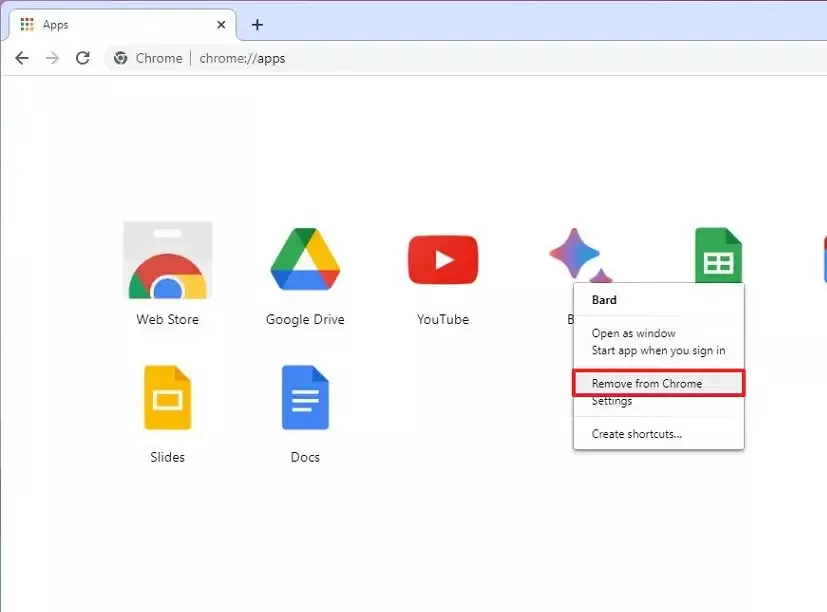
همچنین میتوانید گوگ را از Settings > Apps > Apps & features حذف نمایید، برنامه را انتخاب کرده و بر روی دکمه Uninstall کلیک نمایید. یا از منوی استارت، روی برنامه کلیک راست کرده و دکمه Uninstall را انتخاب نمایید.
مقایسه چت جی پی تی و گوگل جمینی را بخوانید.
نصب Google Bard بر روی ویندوز 11 از طریق Edge
برای نصب بارد (گوگل جمینای) در ویندوز 11، مراحل زیر را اجرا نمایید.
1- Microsoft Edge را باز نمایید.
2- وب سایت Bard را باز نمایید.
3- بر روی دکمه Settings and more کلیک نمایید.
4- منوی Apps را انتخاب نمایید.
5- بر روی گزینه Install this site as an app کلیک نمایید.
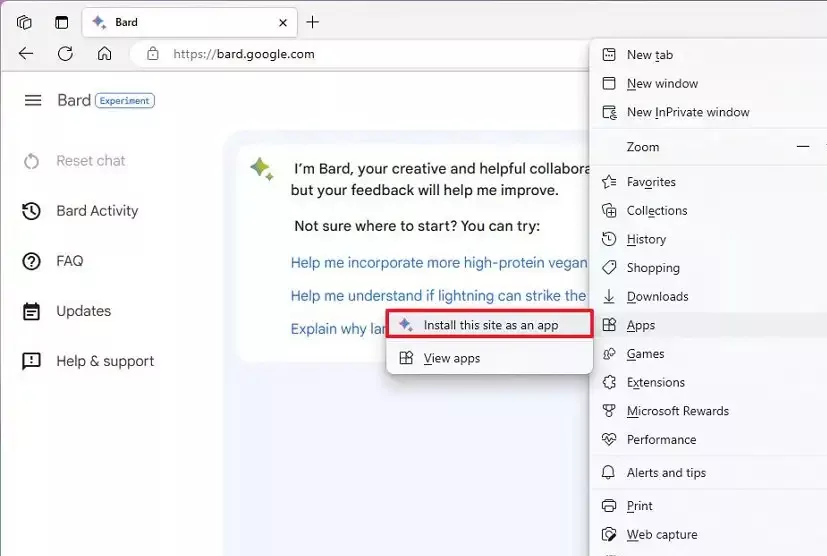
6- بر روی Install کلیک نمایید.
پس از تکمیل مراحل، نسخه وب Bard (PWA) نصب خواهد شد و از منوی Start در دسترس خواهد بود.
حذف بارد (Gemini) از مرورگر اج
برای حذف گوگل بارد از ویندوز 11، مراحل زیر را اجرا نمایید.
1- Microsoft Edge را باز نمایید.
2- بر روی Settings and more کلیک نمایید.
3- منوی Apps را انتخاب کرده و گزینه View apps را انتخاب نمایید.
4- بر روی More settings کلیک کرده و گزینه Manage Apps را انتخاب نمایید.
5- در بخش Installed apps، بر روی Details کلیک نمایید.
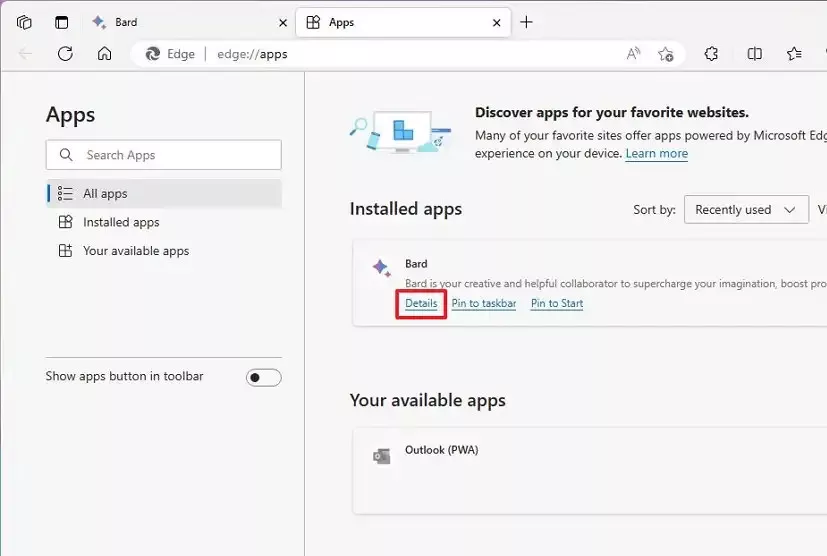
6- بر روی Uninstall کلیک نمایید.
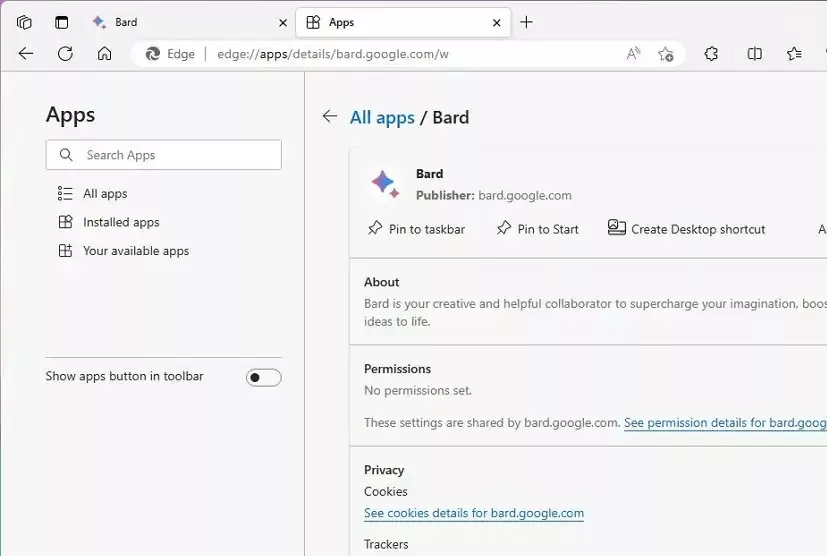
7- این مرحله کاملا اختیاری است، میتوانید گزینه Also clean data from Microsoft Edge را علامت بزنید.
8- بر روی گزینه Remove کلیک نمایید.
میتوانید برنامه Bing را از Settings > Apps > Install apps، انتخاب کرده و بر روی دکمه Uninstall کلیک نمایید. همچنین، از منوی Start، بر رویapp کلیک راست کرده و دکمه Uninstall را انتخاب نمایید.
بخوانید: آیا ChatGPT میتواند جایگزین گوگل شود؟
منبع:pureinfotech
















































